Օգտագործվում է բառերի մշակող Microsoft Office Word, գուցե ավելի հաճախ, քան ցանկացած այլ ծրագիր: Սա շատ առաջադեմ ծրագիր է, հսկայական թվով գործառույթներ `ոչ միայն տեքստերի, այլ նաև գրաֆիկայի և այլ մեդիա ձևաչափերի հետ աշխատելու համար: Գրասենյակի ճակատի այս «ունիվերսալ զինվորի» համար փաստաթղթում լուսանկար տեղադրելը չնչին խնդիր է:
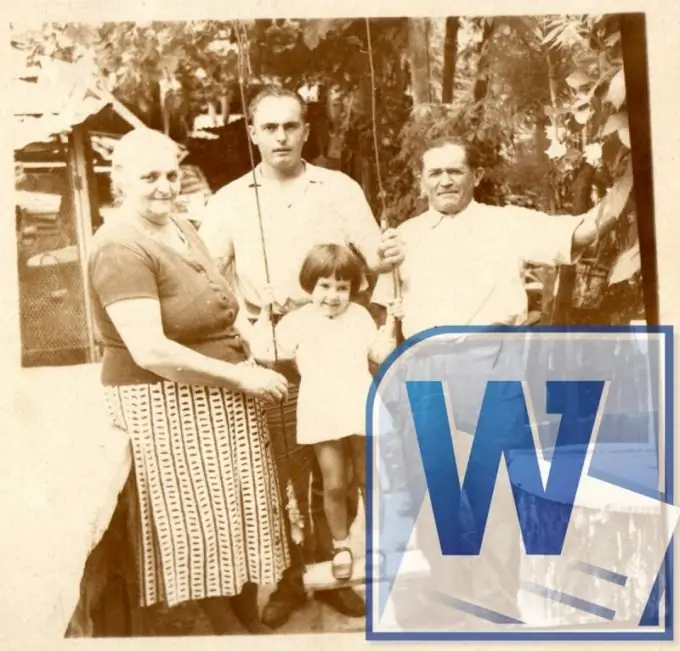
Անհրաժեշտ է
Բառ մշակող Microsoft Office Word 2007 կամ 2010:
Հրահանգներ
Քայլ 1
Եթե լուսանկարը գոյություն ունի միայն թղթային օրինակով, թվայնացրեք այն ՝ սկանավորեք: Word- ը, որքան էլ տարօրինակ լինի, չունի սկաների հետ աշխատելու ներկառուցված գործառույթներ, ուստի ստիպված կլինեք օգտագործել այս սարքին ներկայացված ծրագրակազմը: Հիշեք ստեղծված սկանավորված լուսանկարչական ֆայլի գտնվելու վայրը և անունը:
Քայլ 2
Բացեք փաստաթուղթը, որի մեջ ցանկանում եք տեղադրել լուսանկարը բառ մշակողի մեջ, և կուրսորը դնել պահանջվող տողում:
Քայլ 3
Անցեք «Ներդիր» ներդիրին և կտտացրեք «Նկար» կոճակին «Պատկերներ» հրամանների խմբում: Բառը կբացի ստանդարտ երկխոսություն, որը շատ նման է «Հետազոտող» պատուհանին. Օգտագործեք այն ֆայլում պահված լուսանկարը գտնելու համար և կտտացրեք «Տեղադրել» կոճակին:
Քայլ 4
Նախորդ քայլի գործողությունը կարող է փոխարինվել պարզ քաշել-թողնելով - գործարկել «Explorer» - ը, գտնել իր պատուհանում անհրաժեշտ ֆայլը և քաշել այն բաց փաստաթղթի պատուհանում:
Քայլ 5
Պատկերը չափափոխեք ՝ էջի լայնությանը համապատասխանելու համար: Լուսանկարը զետեղելուց անմիջապես հետո Word- ը կմիացնի խմբագրման ռեժիմը և հավելվածի ցանկում կավելացնի «Նկարչական գործիքներ» ներդիրը: Այս ներդիրի հրամանների աջ խմբում `« Ձևաչափ », կա երկու դաշտ, որոնց միջոցով կարող եք փոխել պատկերի լայնությունն ու բարձրությունը` օգտագործել դրանք: Կա նաև այլընտրանքային տարբերակ. Լուսանկարի շուրջ շրջանակի անկյուններում կան խարիսխի կետեր, մկնիկով քաշելը կարող է նաև փոխել պատկերի մասշտաբը:
Քայլ 6
Սահմանեք նկարի դիրքը փաստաթղթի տեքստի նկատմամբ: Լուսանկարը կարող է համընկնել տեքստի հետ, բաժանել վերևի և ներքևի բեկորների, լինել ֆոնային պատկեր և այլն: Ընտրեք ձեր ուզած տարբերակը `ընդլայնելով Դիրքը բացվող ցուցակը նույն ներդիրի Arrange հրամանների խմբում:
Քայլ 7
Փաստաթուղթը պահեք դրանում տեղադրված լուսանկարով: Դուք կարող եք դա անել `օգտագործելով« Պահել »կամ« Պահել որպես »բառեր մշակողի ընտրացանկում: Ձեր տեղադրած պատկերը կներառվի տեքստային փաստաթղթի ֆայլում և ոչ մի կապ չունի ֆոտո ֆայլերի հետ, այնպես որ կարող եք ջնջել, վերանվանել, տեղափոխել և այլն:






